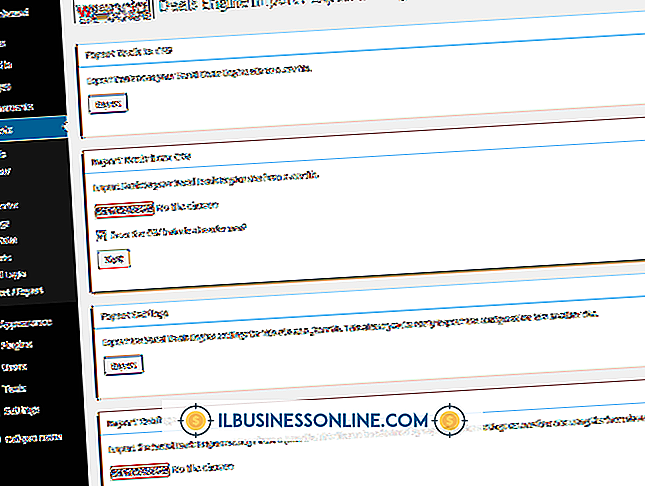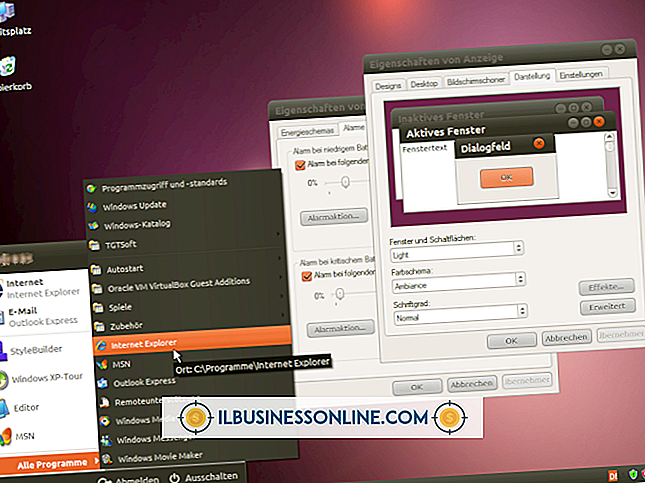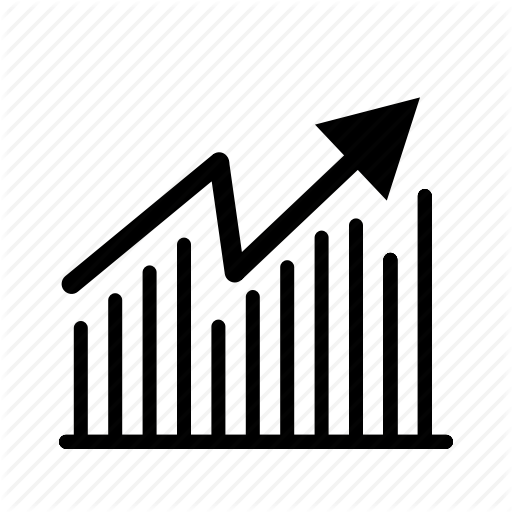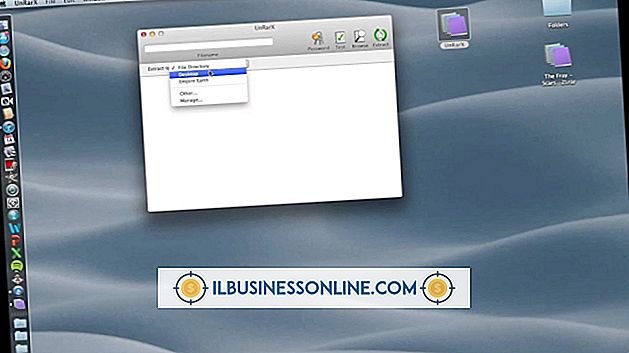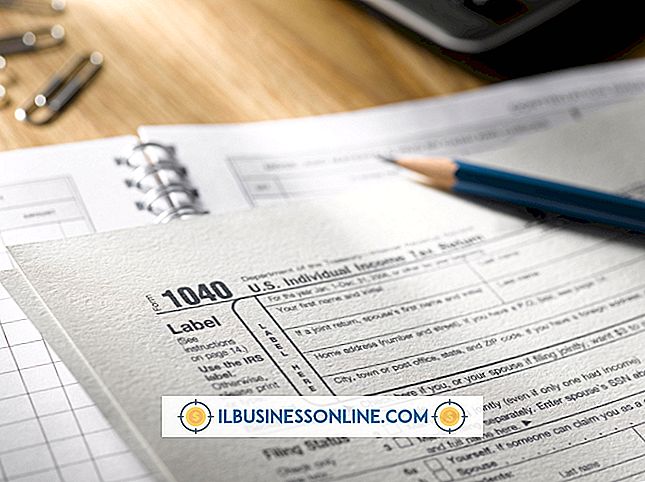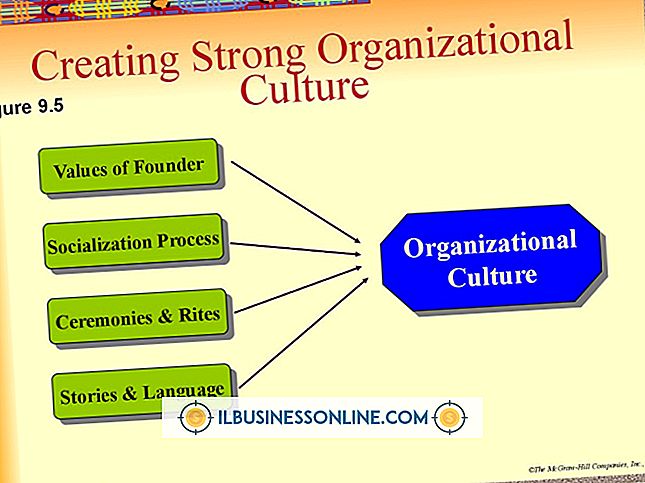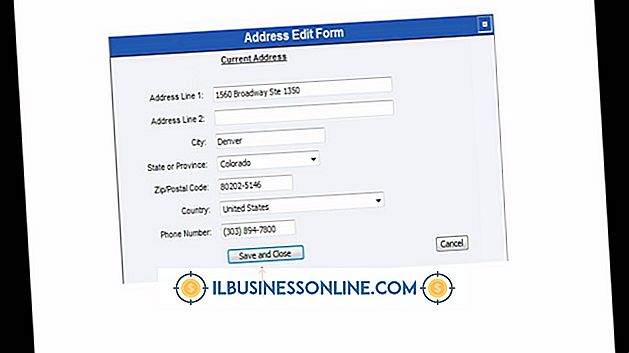Cara Mengisi Area di Illustrator

Saat melukis objek dalam Adobe Illustrator, perintah Fill menambahkan warna ke area di dalam objek. Selain rentang warna yang tersedia untuk digunakan sebagai isian, Anda dapat menambahkan gradien dan swatch pola ke objek. Isi diaktifkan melalui panel Alat atau dengan menggunakan pintasan keyboard yang terkait dengan alat. Illustrator juga memungkinkan Anda untuk menghapus isian dari objek.
1.
Klik ikon "Selection Tool" atau "Direct Selection Tool", yang merupakan panah hitam atau putih di panel Tools, dan kemudian klik objek yang ingin Anda isi. Sebagai alternatif, tekan "V" pada keyboard untuk menggunakan Selection Tool atau tekan "A" untuk menggunakan Direct Selection Tool.
2.
Klik ikon "Isi" di panel Alat atau tekan "X" untuk mengaktifkan alat Isi. Ikon Fill tool adalah kotak solid dari dua kotak yang tumpang tindih di panel Tools. Kotak lain, yang memiliki kotak hitam di tengah, adalah untuk tepi luar objek, yang dikenal sebagai goresan.
3.
Klik warna yang ingin Anda gunakan untuk mengisi panel Warna, yang terbuka ketika Anda mengaktifkan alat Isi. Anda juga dapat membuka panel Swatch atau Gradient dan memilih warna dari perpustakaan tersebut. Salah satu opsi terakhir adalah mengklik dua kali alat "Isi", klik warna di jendela Color Picker, dan kemudian klik "OK."
Tip
- Di bawah alat Isi adalah kotak putih dengan garis merah melewatinya. Klik kotak ini untuk menghapus isian dari objek Anda.
Peringatan
- Informasi dalam artikel ini berlaku untuk Adobe Illustrator CS6. Ini mungkin sedikit berbeda atau signifikan dengan versi atau produk lain.